Это происходит снова! Вы удешевили и купили этот iPhone или iPad объемом 32 ГБ несколько лет назад, и он переполнен, опять таки. Но подождите - прежде чем вы начнете удалять свои фотографии или случайным образом удалять приложения, пока не освободите достаточно места, ознакомьтесь с этим руководством. Возможно, вам удастся восстановить десятки гигабайт из приложений, о которых вы полностью забыли.
В iOS есть отличный встроенный менеджер хранилища. Он находится в приложении "Настройки" и не только показывает, какие приложения и службы занимают все место на вашем iPhone или iPad, но и позволяет удалить их прямо здесь. Давай проверим.
Хранение iPhone и iPad
Направляйтесь к Настройки> Общие> Хранилище iPhoneи подождите, пока iOS измеряет ваш iPhone за вас. На экране появится что-то вроде этого:

Полоса вверху дает разбивку того, сколько места используется и для чего оно используется. Это напоминает панель использования в iTunes того времени. Панель имеет цветовую кодировку, чтобы показать пространство, используемое приложениями, фотографиями, мультимедиа, сообщениями и загадочным «Другим». Если Other занимает много места, быстрый перезапуск iPhone или iPad часто решает эту проблему. Если нет, то у нас есть
как написать об удалении «Другое» с вашего iPhone или iPad.Рекомендации
Под этой полосой находится раздел, называемый Рекомендации. Это предлагает способы быстро освободить место для хранения. На моем iPad в этом разделе предлагается просмотреть мои видеоролики iTunes, которые являются видеороликами, загруженными из iTunes на Mac. Если я коснусь этого раздела, я попаду в список всех фильмов на моем iPad. Я могу удалить все, что мне не нужно. Мне нравится, что вы можете удалять материалы из этого раздела, вместо того, чтобы открывать для этого приложение «Видео».
Затем вы увидите все свои самые требовательные к пространству приложения в порядке их размера. Нажмите на любой из них, чтобы увидеть сводку.
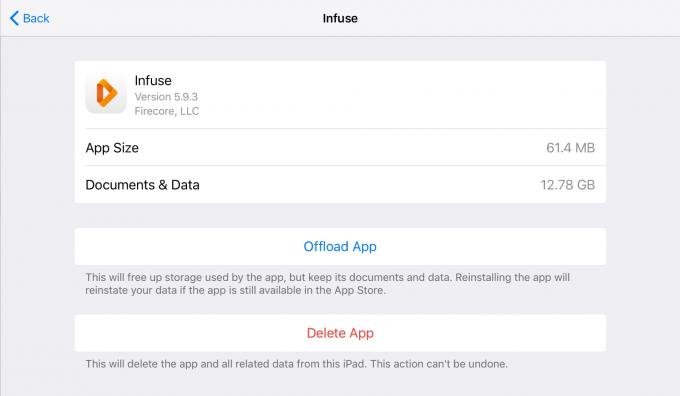
Фото: Cult of Mac
Вот запись для Настаивать, фантастическая видеотека и проигрыватель для iOS. Как видите, на экране отображается как размер вставки приложения, так и хранилище, которое оно использует для собственных файлов. В данном случае Infuse небольшой - чуть более 60 МБ. Однако его документы и данные используют гораздо больше.
Внизу экрана есть две опции. Выгрузить приложение, а также Удалить приложение. Удаление приложения приводит к немедленному удалению приложения и его данных, как если бы вы делали это с главного экрана. Выгрузка приложения удаляет само приложение, но сохраняет данные. Это удобно, если приложение огромно, например GarageBand, который весит 1,6 ГБ для одного приложения. Вы можете временно удалить приложение, но сохранить данные, чтобы они все еще были там, когда вы снова переустановите приложение.
Специальные возможности Apple

Фотография: Apple
Многие приложения Apple позволяют копаться внутри и удалять только часть своих данных. Выше мы видели, что в разделе приложения «Видео» можно удалять отдельные фильмы. Это также касается приложения "Музыка" и приложения "Подкасты".
Сэкономьте место в будущем
После того, как вы уменьшите объем памяти на устройстве, вы можете рассмотреть другие варианты экономии места. Вы можете включить библиотеку фотографий iCloud, например, чтобы хранить фотографии в iCloud, а не на вашем устройстве. Или вы можете включить Выгрузить приложения возможность автоматически выгружать приложения, которыми вы давно не пользовались.
Удачи! Между всеми этими вариантами вы сможете вернуть довольно много потраченных впустую гигабайт.

![Как отправить любой тип файла с помощью iMessage на вашем устройстве iOS [Джейлбрейк]](/f/05bb7662dfdb8dda0d4b7aaccee84f6e.jpg?width=81&height=81)